פרסומת
יש הרבה סיבות טובות לשדרג את הנתב שלך (או קנה אחד אם אין לך כזה מדוע כדאי להשתמש בנתב אפילו במחשב אחד בלבדכל בית עם גישה לאינטרנט צריך להשתמש בנתב, גם אם יש רק מחשב אחד שמחובר לרשת. הנה כמה סיבות משכנעות מדוע. קרא עוד ). אתה יכול להשיג מהירויות מהירות יותר, טווח משופר ותכונות חדשות. זה יבטיח גם תאימות מרבית לגאדג'טים האחרונים שלך.
אבל כדי להפיק את המיטב ממנה אתה צריך גם להגדיר אותה כראוי. זה לא קשה - התאם את החומרה, עשה מספר הגדרות - אך התוצאות שוות את זה. הנה מה שאתה צריך לעשות בכל פעם שאתה מקבל נתב חדש לגמרי.
1. מצא את המיקום הנכון
הדבר הראשון והחשוב ביותר שיש לעשות בעת הקמת נתב חדש הוא למצוא את המיקום הטוב ביותר עבורו. אתה יכול להירשם לספק האינטרנט המהיר ביותר ולהשתמש בחומרה העדכנית והחזקה ביותר, אבל הכל יהיה לשווא אם אתה שים את הנתב שלך במקום הלא נכון פנג שואי אלחוטי: כיצד לבצע אופטימיזציה של קבלת Wi-Fi בביתכםהגדרת נתב Wi-Fi לכיסוי אופטימלי אינה כה פשוטה כפי שאתה חושב. השתמש בטיפים אלה בכדי לכסות את כל הבית שלך באמצעות Wi-Fi! קרא עוד .
נתבים אלחוטיים משתמשים בגלי רדיו, שיכולים להיות מוחלשים (או אפילו חסומים) על ידי מכשולים כמו קירות לבנים, והם גם נחלשים ככל שהם נוסעים. ככל שהאות חלש יותר, הקשר שלך איטי יותר.
ישנם מספר כללים מוזהבים למיקום הנתב:
- מקם אותו בקרבת מרכז הבית.
- אל תניחו אותו על הרצפה - שולחן כתיבה, שולחן או מדף הם דבר אידיאלי.
- אל תניח אותו ממש ליד קיר שיספוג את האות.
- אל תניח אותו ליד מכשירים אחרים הפולטים תדרים אלחוטיים, כמו מיקרוגל או טלפונים אלחוטיים.
2. התאם את האנטנות
אם לנתב שלך יש אנטנות חיצוניות, עליך לוודא שהן מכוונות בכיוון הנכון כדי לייעל את הטווח והביצועים. רובנו ממקמים את האנטנות באופן טבעי כלפי מעלה, אך מהנדס ה- Wi-Fi של אפל לשעבר, אלפ וואט, ממליץ למקם אותם בניצב זה לזה (כלומר אחד פונה כלפי מעלה והשני פונה כלפי חוץ).
ככל הנראה הסיבה לכך היא שקליטה של הרדיו טובה יותר כאשר האנטנות השולחות והקולטות ממוקמות באותו המטוס - וייתכן כי בחלק מהמכשירים האנטנות ממוקמות אופקית. וואט גם אומר שאם הנתב שלך כולל אנטנות פנימיות, עליך לשבת אותו בכל תנוחה שהוא תוכנן. אל תשב נתב אנכי על צדו רק בגלל שהוא מתאים יותר למדף שלך.
3. שנה את ה- SSID והסיסמה
כדי לגשת להגדרות הניהול של הנתב, הקלד את הכתובת של הנתב בדפדפן אינטרנט. זה בדרך כלל כתובת IP כמו 192.168.0.1 (או כתובת אתר מסורתית יותר כמו routerlogin.com במקרה של נטגיר). אינך בטוח מה זה לנתב שלך? אתה תמצא אותו במדריך.
הזן את שם המשתמש והסיסמה של מנהל המערכת כשתתבקש, שתמצא גם במדריך. אם אין לך את המדריך עוד, יתכן שתמצא אותו באופן מקוון.
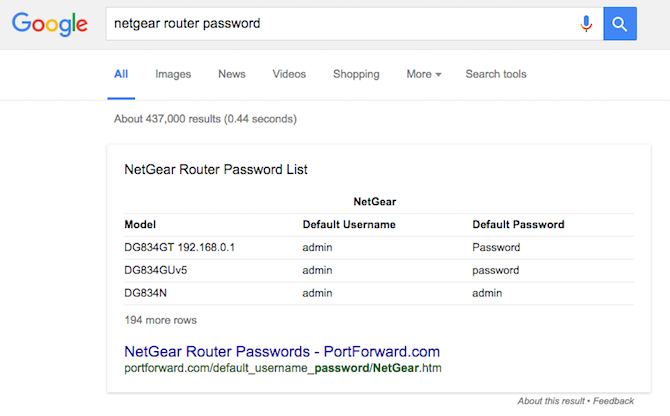
העניין הוא שכל דגם של נתב משתמש באותם פרטי כניסה ברירת מחדל. אם אתה יודע באיזה מותג נתב השכן שלך משתמש (ויש סיכוי טוב שתעשה זאת מכיוון שה- SSID - שם רשת הנתבים - בדרך כלל מסירה אותה), אז אין שום דבר שיכול למנוע ממך לחפש את הסיסמה באינטרנט ולהיכנס בתוך.
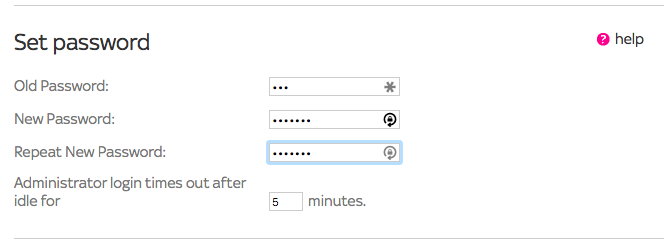
לכן עליכם תמיד לשנות את סיסמת הנתב. עליך לשנות את שם המשתמש גם אם הנתב שלך מאפשר זאת, וגם ה- SSID. ה- SSID נמצא בדרך כלל בחלק האלחוטי בדף הניהול והסיסמה משתנה בחלק תחזוקה או ניהול.
שים לב ששינוי סיסמת הניהול של הנתב לא ישפיע על הסיסמה שבה אתה משתמש כדי להתחבר לאינטרנט. זו פשוט הסיסמה המשמשת לגישה לדף הגדרות הנתב.
4. עדכן את הקושחה
עם כל פיסת חומרה חדשה, כדאי תמיד לבדוק אם קיים עדכון קושחה, ונתב אינו שונה. ככל הנראה לא תקבל שום תכונות חדשות ומלהיבות עם עדכון קושחת נתב, אך ייתכן שתשיג שיפורי ביצועים וקישוריות, ובהחלט תקבל תיקוני אבטחה.
פגיעויות מתגלות בנתבים כל הזמן, לכן מסיבה זו בלבד עליכם תמיד להבטיח כי שלכם מעודכן.
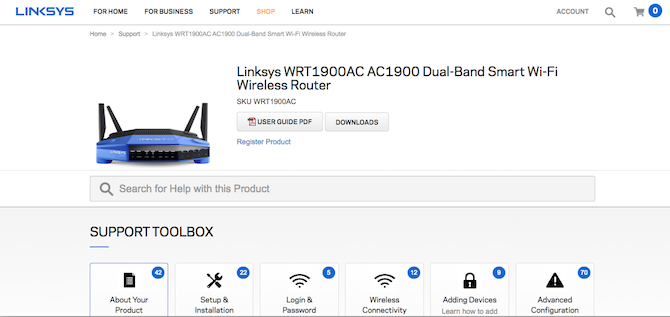
זה אמור לקרות אוטומטית בעתיד, אך מכיוון שלא נדיר שמוצרים נשלחים עם קושחה ישנה יותר, כדאי לכפות מייד עדכון ידני כשאתה מקבל נתב חדש לגמרי. האפשרות בדרך כלל נמצאת בחלק התחזוקה, הניהול, או בסיווג אחר דומה של הגדרות הנתב ועלולה להיות כרוכה בהורדת קובץ למחשב האישי שלך. פשוט פעל לפי ההוראות לדגם הנתב הספציפי שלך.
5. הגדר סיסמת Wi-Fi
רוב הנתבים מגיעים עם הגדרות אבטחה בסיסיות שכבר קיימות. תהיה לו סיסמת Wi-Fi, אותה עליך להזין בכל מכשיר שתרצה לחבר אליו באינטרנט, ותוכלו למצוא אותו בתיעוד או בתווית הדבוקה בחלק התחתון של הנתב עצמו.
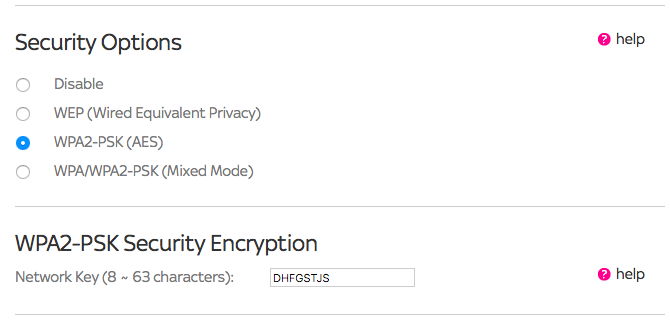
שלא כמו סיסמת הנתב, סיסמת ה- Wi-Fi היא ייחודית לכל נתב ולכן אין צורך דחוף לשנות אותה. עם זאת, חיוני שתבדוק שוב את הגדרות האבטחה האחרות.
הגנה באמצעות סיסמה על ה- Wi-Fi שלך חשובה משתי סיבות. ראשית, זה מונע ממשתמשים לא מורשים לגלוש מהאינטרנט שלך, כך שאין סיכוי שהשכנה שלך תוריד טורנירים של משחקי הכס באמצעות רוחב הפס שלך.
שנית, זה מצפין את החיבור בין המחשב לנתב, ומבטל את הסיכון שהנתונים שאתה שולח או מקבל יורט על ידי מכשירים אחרים. זהו אותו עיקרון שמסביר מדוע אסור להיכנס לחשבון הבנק שלך או לאתר רגיש אחר כשאתה באמצעות נקודה חמה ציבורית Wi-Fi לא מאובטחת 3 הסכנות הכרוכות בכניסה לאינטרנט אלחוטי ציבורישמעת שאסור לפתוח את פייפאל, את חשבון הבנק שלך ואולי אפילו את הדוא"ל שלך תוך כדי שימוש ב- WiFi ציבורי. אך מהם הסיכונים בפועל? קרא עוד .
נתבים מציעים מספר שיטות קידוד Wi-Fi שונות WEP לעומת WPA לעומת WPA2 לעומת WPA3: הסבר על סוגי אבטחת Wi-Fiישנם סוגים רבים של אבטחה אלחוטית אך בהם עליך להשתמש? איזה Wi-Fi הוא המאובטח ביותר: WEP, WPA, WPA2 או WPA3? קרא עוד , חלקם מועילים מאחרים. במילים פשוטות, עליכם לחפש אבטחת WPA2 מכיוון שהסוגים האחרים קלים מדי לפריצה.
6. השבת גישה מרחוק
גישה מרחוק היא תכונה שמנהלי רשת (או כל אחד אחר) יכולים להשתמש בהם כדי להיכנס לנתב מרחוק דרך האינטרנט. יש לו שימוש מעט מעשי עבור משתמש ביתי טיפוסי, והוא אמור להיות מושבת כברירת מחדל מכיוון שהוא מהווה סיכון ביטחוני פוטנציאלי.
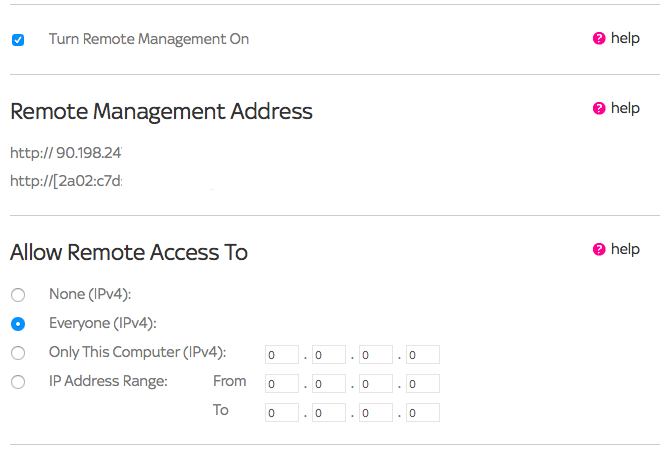
אם תחליט שאתה צריך לגשת לנתב מרחוק, עליך לוודא שאתה משנה את סיסמת הניהול של הנתב שלך (ראה מס '3 במאמר זה) למשהו מאוד מאובטח.
7. בחר בערוץ ובמצב הרשת הימני
יש שתי הגדרות שתוכלו לחקור במהירות בכדי להבטיח שתקבלו את המהירויות הטובות ביותר מהנתב מהדרך. אלה הערוץ ומצב הרשת.
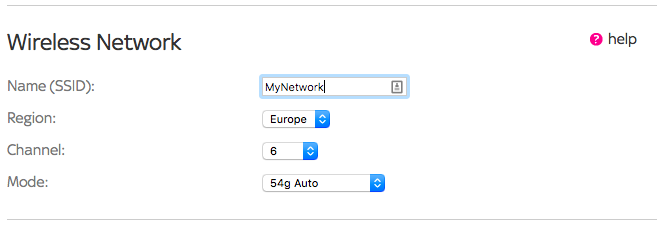
נתבים משודרים בערוצים שונים המכסים את כל טווח התדרים עבור תקן פרוטוקול ה- Wi-Fi. אם הרבה נתבים בסמיכות משתמשים באותו ערוץ, אז כולם יסבלו מהפרעה ויחוו ירידה בביצועים.
ברירת המחדל עבור נתבי 2.4 GHz רבים היא ערוץ שש. הימנע מכך מכיוון שיש סיכוי טוב שגם שכניך ישתמשו בזה. נתבים מודרניים רבים יכולים לבחור אוטומטית את הערוץ הטוב ביותר על סמך השימוש הנמוך ביותר, או שתוכלו לעשות זאת מצא את הערוץ הטוב ביותר בעצמך כיצד לבחור את ערוץ ה- Wi-Fi הטוב ביותר עבור הנתב שלךמה ערוץ ה- Wi-Fi הטוב ביותר עבור הנתב שלך ואיך אתה משנה אותו? אנו עונים על שאלות אלה ועוד במדריך מהיר זה. קרא עוד .
מצב הרשת מתייחס לפרוטוקול בו הנתב משתמש כדי לתקשר עם המכשירים שלך. נתבים תומכים בפרוטוקולים רבים WEP לעומת WPA לעומת WPA2 לעומת WPA3: הסבר על סוגי אבטחת Wi-Fiישנם סוגים רבים של אבטחה אלחוטית אך בהם עליך להשתמש? איזה Wi-Fi הוא המאובטח ביותר: WEP, WPA, WPA2 או WPA3? קרא עוד כאשר 802.11ac הוא המהיר ביותר הנוכחי, ואחריו 802.11n הוא הטוב ביותר הבא. 802.11g ו- 802.11b הם הרבה יותר איטיים ויש להימנע מהם.
וודא שאתה משתמש בפרוטוקול המהיר ביותר בו הנתב תומך. הם בעיקר תואמים לאחור וכך יעבדו עם המכשירים הישנים שלך, אם כי הם לא ייהנו מהמהירות המהירה יותר.
עם פרוטוקולי ה- Wi-Fi החדשים יותר, יתכן שתוכל גם להשתמש ברצועת 5 ג'יגה הרץ. זה הרבה פחות נוטה להפרעות מאשר הפס הוותיק יותר של 2.4 ג'יגה הרץ, אם כי גם הוא בעל טווח קצר יותר והוא אינו תואם מכשירים שעוצבו לפני 2014.
8. אפשר בקרת הורים
אם יש לך ילדים ואתה רוצה להגביל את הגישה למה שהם יכולים לעשות, או כמה זמן הם מבלים ברשת, הנתב שלך יכול לעזור.
הרבה נתבים מודרניים נשלחים עם אפשרויות בקרת הורים מובנות ממש. הם יכולים למנוע גישה לאתרים ספציפיים, לסנן תוכן מסוים 4 סיבות גדולות להתחיל להשתמש במסנן תוכן בביתאתה לא שונא את זה כאשר הגלישה שלך באינטרנט מוגבלת על ידי דף "נדחה גישה"? אם אינך משתמש במסנן תוכן בבית, הנה הסיבה שאתה צריך לשקול מחדש. קרא עוד , הגבל את השעות בהן האינטרנט זמין והרבה יותר. ניתן גם להתאים אותם למשתמשים ספציפיים, כך שהפקדים לא יפרו את השימוש שלך באינטרנט.
אפשר או השבת זאת בהתבסס על הצרכים שלך. לעיתים קרובות ניתן לגשת אליו דרך תוכנת שולחן העבודה המסופקת לנתב שלך במקום לחייב אותך להתחפר לדף מנהל. רק אל תסמכו על זה כדרך היחידה לשימוש במשטרה באינטרנט בבית - תמיד יש סיכוי שילדים יעשו זאת למצוא דרכים לעקוף בקרות תוכנה 7 דרכים שהילדים שלך עשויים לעקוף תוכנת בקרת הוריםרק בגלל שהתקנת רשת ביטחון בתוכנת בקרת הורים אין פירושם שילדיך לא ימצאו דרך לנווט דרכה. הנה איך הם יעשו את זה! קרא עוד .
9. הפעל או השבת גלישה לאורחים
ניתן לומר בבטחה שכל מי שיגיע לביתך יבקש את סיסמת ה- Wi-Fi תוך כחמש דקות מרגע הדלת. אם הנתב שלך תומך בגישה לאורחים, כדאי להפעיל אותו - ולהמשיך אותו - מסיבה זו.
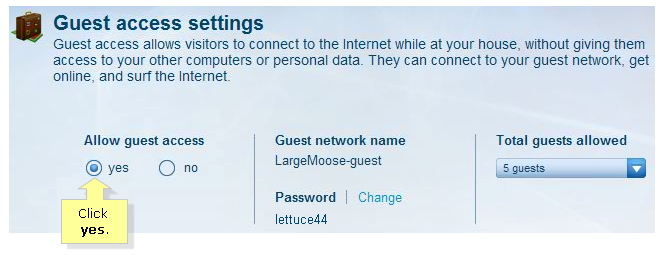
מצב אורח יוצר למעשה רשת שנייה עם SSID משלה וסיסמה משלה. האפשרויות הזמינות משתנות בין נתבים, אך ברמה הבסיסית ביותר, שינוי סיסמת האורח מאפשר לכם באופן קבוע קבע מי יש גישה ל- Wi-Fi שלך ללא אי הנוחות של צורך לאפס את הסיסמה לבד מכשירים.
חלק מהנתבים נותנים שליטה רבה יותר, כמו היכולת להגביל את מהירות האינטרנט העומדת לרשות האורחים. הם גם משתנים בכמות הביטחון שהם מציעים. חלקם למעשה אינם מאובטחים כמו נקודות חמות ציבוריות בעוד שאחרים מאפשרים לך לבחור כמה רחוק תרצה לנעול אותו.
10. אפשר איכות שירות
איכות השירות היא כלי מתקדם יותר העומד בראש סדר העדיפויות לאילו יישומים החשובים ביותר בעת שיתוף רוחב פס. לדוגמה, דמיין שאתה צופה בנטפליקס ב- 4K ויש לך גם קובץ גדול שמגובה לענן. אתה רוצה שהסרטון של נטפליקס יהיה נטול גמגום ולא אכפת לך שמהירות הגיבוי תסבול, כך שניתן להשתמש ב- QoS כדי לתעדף את רוחב הפס לנטפליקס.
QoS אינו זמין בכל נתב, אך הוא יכול להביא יתרונות ביצועים גדולים לדברים כמו משחקי מרובי משתתפים ושיחות וידאו כיצד לתקן את משחקי הווידיאו והפיגור עם ציר נתב קלנמאס לכם מפיגור ברשת כשאנשים אחרים צופים בסרטונים ומורידים טורנטים? כך תוכלו להחזיר את ביצועי הרשת ללא כלים של צד שלישי. קרא עוד .
קח את הזמן להתקין כראוי
על ידי לוקח כמה דקות להגדיר את הנתב כראוי, על ידי מציאת המיקום הטוב ביותר ואז בדיקת כי ההגדרות בדיוק צודקות, אתה יכול להיות בטוח בכך שזה ייתן לך את הביצועים הטובים ביותר ואת הרמה הגבוהה ביותר של ביטחון.
הודע לנו בתגובות אם עבדת דרך רשימת הבדיקה שלנו, או אם יש לך טיפים אחרים להגדרת נתב חדש.
אנדי הוא עיתונאי מודפס לשעבר ועורך מגזינים שכותב על טכנולוגיה מזה 15 שנה. באותה תקופה הוא תרם לאינספור פרסומים והפיק עבודות קופירייטינג עבור חברות טק גדולות. הוא גם סיפק הערות מומחים לתקשורת ואירח פאנלים באירועים בתעשייה.